HL-S7000DN
Preguntas frecuentes y Solución de problemas |
Atasco A band 1 (Jam A Tray 1)
Seguir los pasos listados debajo para deshacerse del mensaje "Jam A Tray XX".
NOTA: Ilustraciones mostradas debajo tienen el propósito de representar el producto solamente y pueden variar dependiendo del modelo de su máquina Brother.
Atasco A band 1 (Jam A Tray 1):
Si la pantalla de la máquina muestra el mensaje Atasco A band 1(Jam A Tray 1), seguir estos pasos:
- Remover cualquier documento impreso de la bandeja de salida del papel (output paper tray).
- Remover la palanca de la cubierta superior (top cover release lever) (1) según ilustrado debajo y abrir la cubierta superior (top cover).
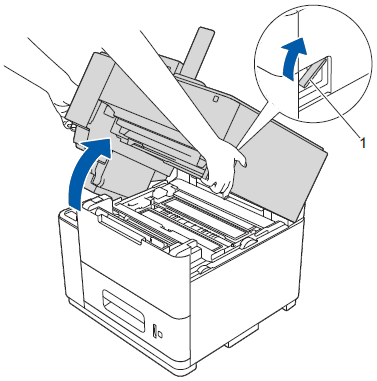
- Abrir la bandeja Multiuso y bajarla ligeramente.
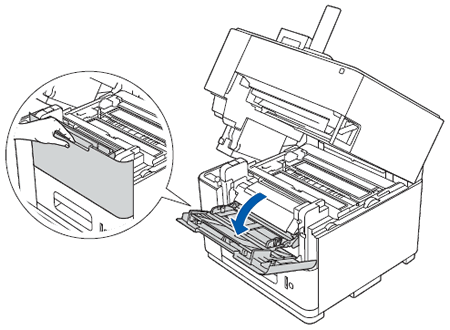
- Halar las dos pestañas verdes del rodillo del papel hacia usted para liberar el papel.
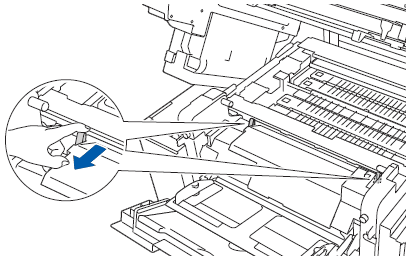
- Despacio, halar la bandeja del papel hasta que se detenga. Luego ligeramente levantar la parte delantera de la bandeja del papel y removerla fuera de la máquina.
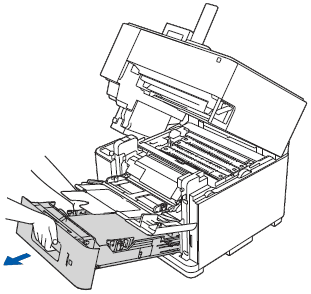
- Utilizar ambas manos para remover el papel atascado.
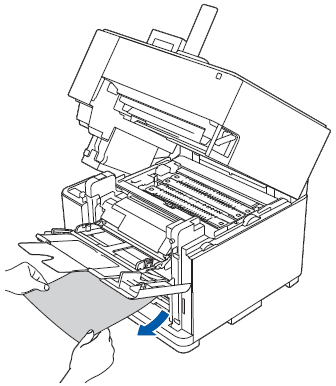
- Asegurarse de que el papel se encuentre por debajo de la marca
 de volumen máximo del papel en la bandeja del papel. Mientras presiona la palanca liberadora de la guía del papel, deslizar las guías del papel para ajustarla al tamaño del papel. Asegurarse de que las guías se encuentren debidamente ubicadas en las ranuras.
de volumen máximo del papel en la bandeja del papel. Mientras presiona la palanca liberadora de la guía del papel, deslizar las guías del papel para ajustarla al tamaño del papel. Asegurarse de que las guías se encuentren debidamente ubicadas en las ranuras.
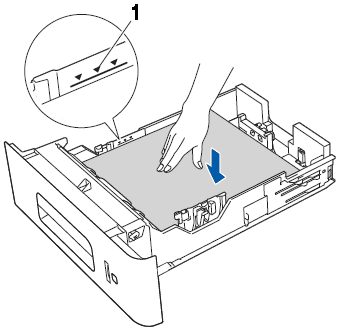
- Volver a colocar la bandeja del papel (paper tray) firmemente en la máquina.
- Empujar ambas pestañas verdes del rodillo del papel hacia atrás.
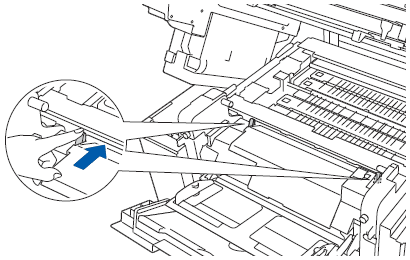
- Cerrar la bandeja Multiuso (MP tray).
- Cerrar la cubierta superior (top cover).
If paper dust has accumulated on the surface of the paper pick-up rollers, a paper jam may occur in the paper tray. Clic aquí para detalles sobre cómo limpiar el rodillo recogedor (pick-up roller).
Jam A Tray 2 / Tray 3 / Tray 4
If the machine's display (hereinafter called LCD) shows Jam A Tray 2, Jam A Tray 3 or Jam A Tray 4 follow these steps:
- Despacio, halar la bandeja del papel hasta que se detenga. Luego ligeramente levantar la parte delantera de la bandeja del papel y removerla fuera de la máquina.
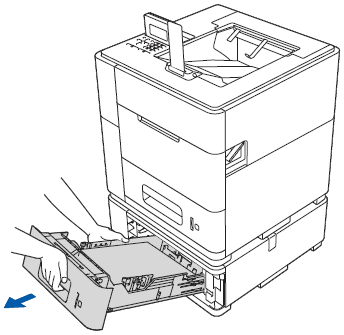
- Utilizar ambas manos para remover el papel atascado.
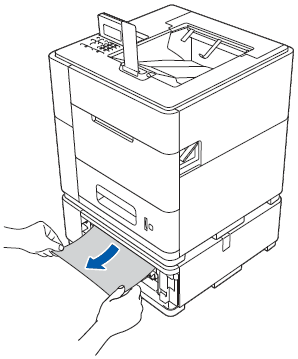
Halando el papel atascado hacia usted le permite remover el papel más fácil.
- Asegurarse de que el papel se encuentre por debajo de la marca
 de volumen máximo del papel de la bandeja del papel. Mientras presiona la palanca liberadora de la guía del papel, deslizar las guías del papel para ajustarla al tamaño del papel. Asegurarse de que las guías se encuentren debidamente ubicadas en las ranuras.
de volumen máximo del papel de la bandeja del papel. Mientras presiona la palanca liberadora de la guía del papel, deslizar las guías del papel para ajustarla al tamaño del papel. Asegurarse de que las guías se encuentren debidamente ubicadas en las ranuras.
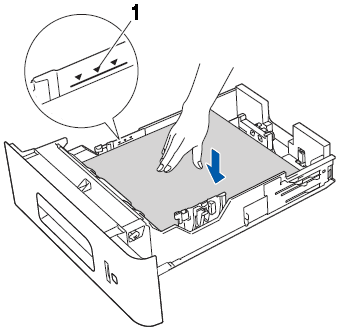
- Volver a colocar la bandeja del papel (paper tray) firmemente en la máquina.
- NO REMOVER la bandeja superior del papel mientras se esté alimentando papel de la bandeja inferior del papel, debido a que podría ocasionar un atasco de papel.
- Si se ha acumulado polvo de papel en la superficie de los rodillos recogedores del papel, un atasco de papel podría ocurrir en la bandeja del papel. Clic aquí para detalles sobre cómo limpiar el rodillo recogedor (pick-up roller).
Comentarios sobre el contenido
Para ayudarnos a mejorar el soporte, bríndenos sus comentarios a continuación.
